Excel中如何修改图表中图例的文字
1、在Microsoft Office Excel 2007打开一份数据表。

2、拖动鼠标选中数据区域,点击“插入”,选择插入合适的图表。
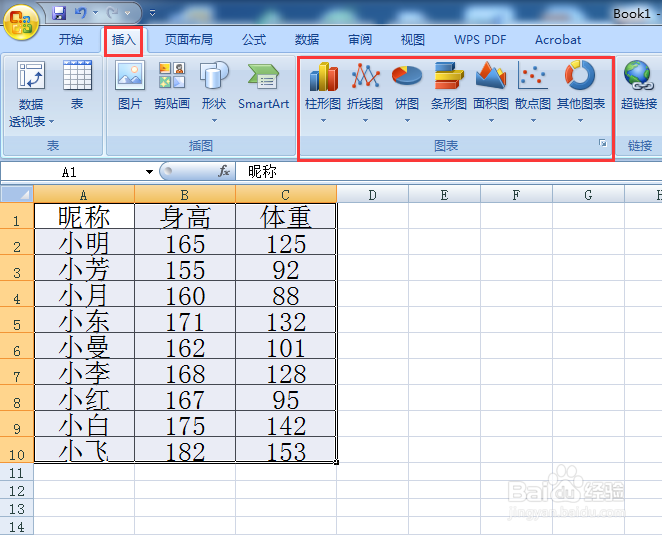
3、在插入的图表上右击鼠标,弹出的对话框中点击“选择数据”。

4、点击选中要修改的图例文字,点击“编辑”。

5、在“系列名称”方框内输入新的图例名称,点击“确定”。

6、同样方法修改其它图例的文字,点击“确定”,返回表格,即可看到修改后的图例文字。


7、方法总结:
1、在Microsoft Office Excel 2007打开一份数据表;
2、拖动鼠标选中数据区域,点击“插入”,选择插入合适的图表;
3、在插入的图表上右击鼠标,弹出的对话框中点击“选择数据”;
4、点击选中要修改的图例文字,点击“编辑”;
5、在“系列名称”方框内输入新的图例名称,点击“确定”;
6、同样方法修改其它图例的文字,点击“确定”,返回表格,即可看到修改后的图例文字。
声明:本网站引用、摘录或转载内容仅供网站访问者交流或参考,不代表本站立场,如存在版权或非法内容,请联系站长删除,联系邮箱:site.kefu@qq.com。
阅读量:99
阅读量:59
阅读量:39
阅读量:93
阅读量:173